



이번에는 배경색을 지정해볼게요.
배경색을 지정하기 전에 우선 알아야 할게 있어요.
그것은 바로 Container() 위젯입니다.
공간을 만드는 위젯입니다.
그럼 home에 Container()를 사용해 봅시다.
다음과 같이 home의 코드를 변경해주세요.
home: Container( ),
Container에 color속성을 사용해서 배경색을 지정할 수 있습니다.
home: Container(
color: Colors.red
),
그럼 현재까지의 코드는 다음과 같죠.
import 'package:flutter/material.dart';
void main(){
runApp(MyApp());
}
class MyApp extends StatelessWidget {
@override
Widget build(BuildContext context){
return MaterialApp(
title: 'hello',
theme: ThemeData(
primarySwatch: Colors.blue,
),
home: Container(
color: Colors.red,
),
);
}
}
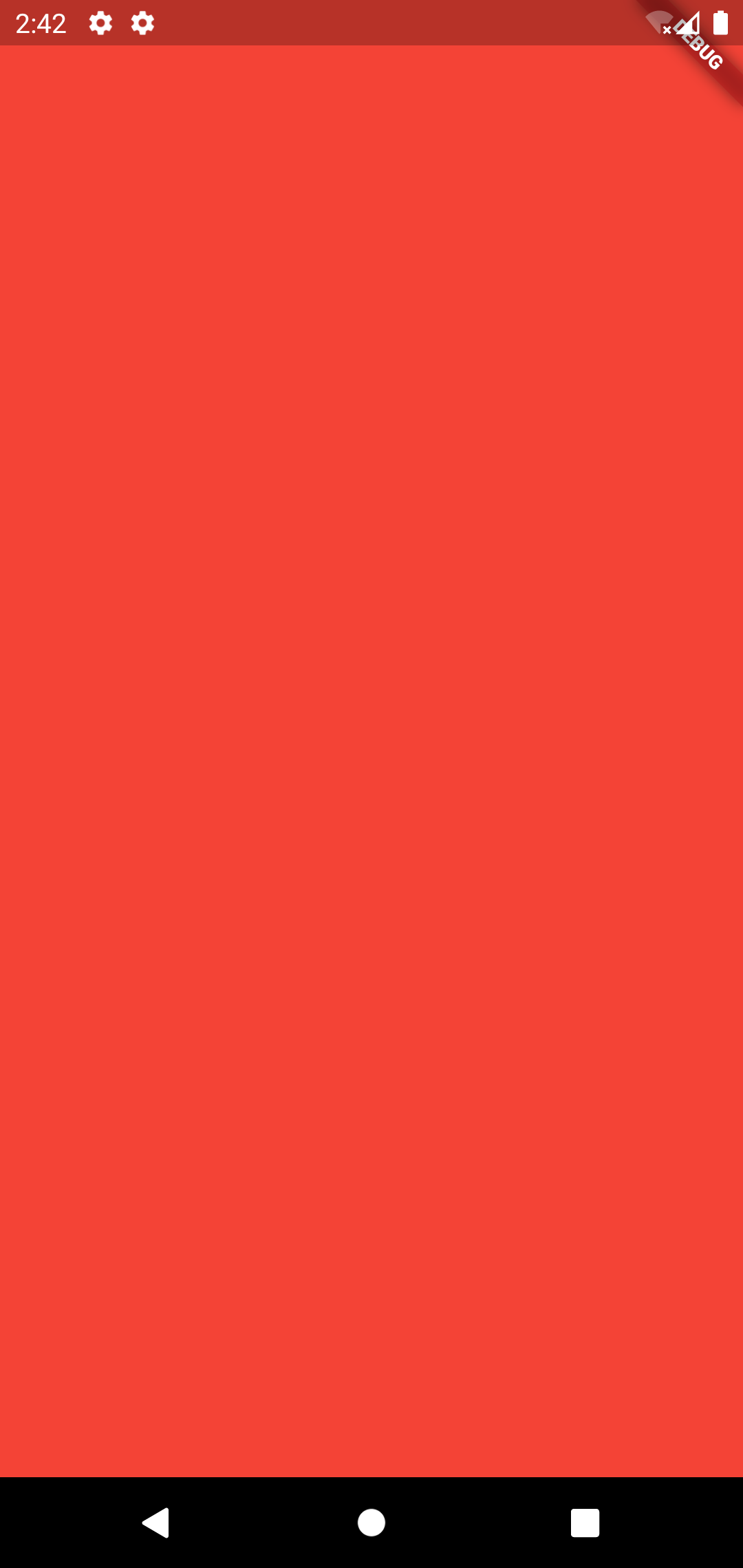
그럼 이번엔 글씨를 넣어볼까요? Container안에 글씨를 넣어봅시다.
home: Container(
color: Colors.red,
),
위젯 안에 위젯을 하나 추가할 때는 child를 사용합니다.
그리고 그 child안에 추가할 위젯을 넣습니다.
home: Container(
color: Colors.red,
child(
//추가할 위젯
),
),
Text()위젯을 넣는다면
home: Container(
color: Colors.red,
child(
Text('everdevel'),
),
),
여기까지 작성한 MyApp클래스의 코드는 다음과 같습니다.
class MyApp extends StatelessWidget {
@override
Widget build(BuildContext context){
return MaterialApp(
title: 'hello',
theme: ThemeData(
primarySwatch: Colors.blue,
),
home: Container(
color: Colors.red,
child: Text('hello'),
),
);
}
}
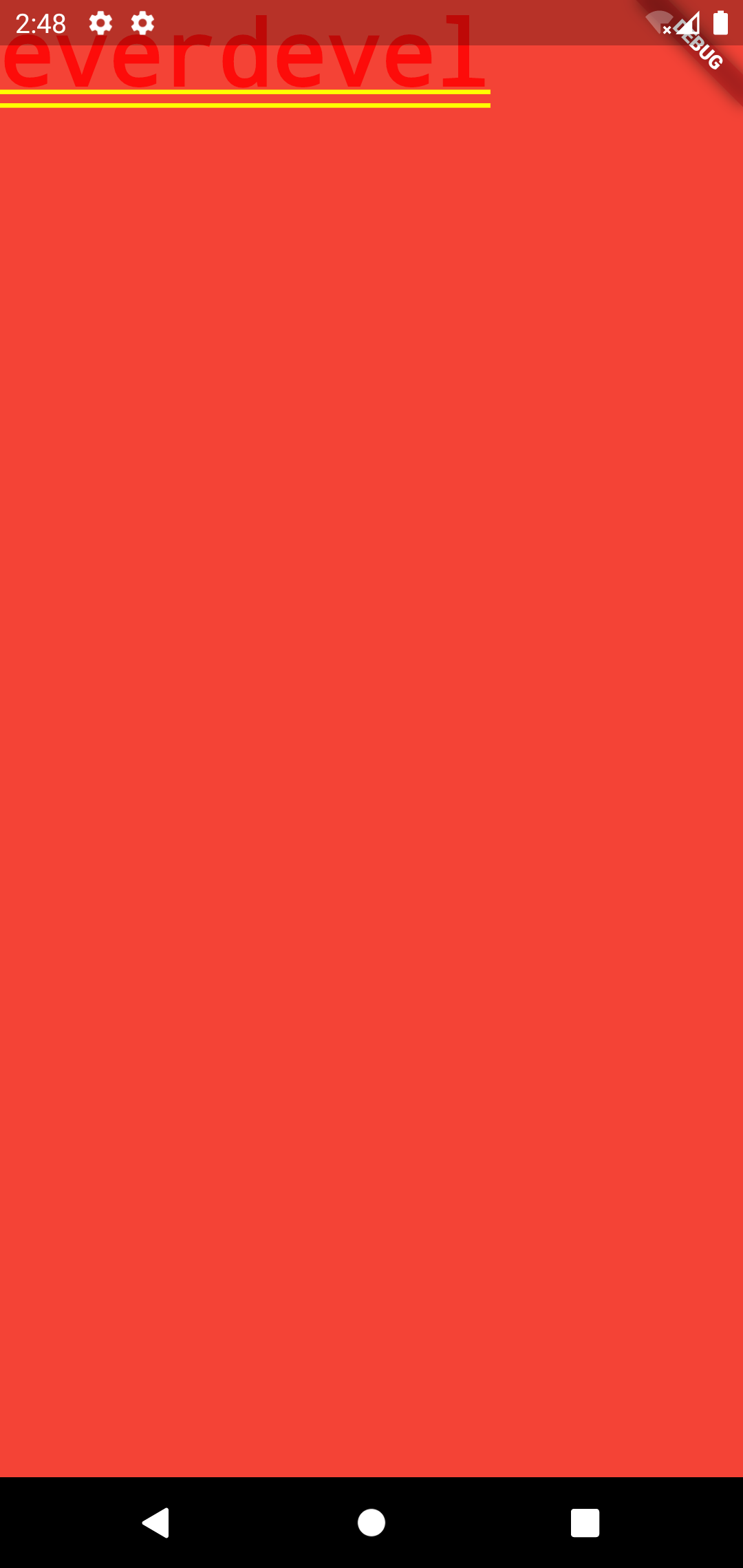
빨간색 배경에 빨간 글씨라니 영 좋지 않네요.
우리는 여기에서 배경색 변경하는 방법을 알았으니 다음 시간에 글씨색을 변경하는 방법에 대해 알아봅시다.
봐주셔서 감사합니다. 문의 또는 잘못된 설명은 아래의 댓글에 부탁드립니다.
당신의 작은 누름이 저에게는 큰 희망이 됩니다.
댓글 0개
정렬기준
